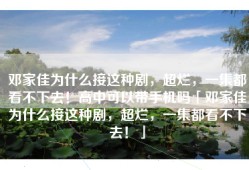怎么在苹果手机相互传输数据?看完这三招,你也会手机传输「怎么在苹果手机相互传输数据?看完这三招,你也会」
- 资讯
- 2025-03-30
- 66
苹果手机的操作系统很流畅,即使是使用多年,依旧不卡顿,苹果手机越来越受到用户的青睐。当我们在使用苹果手机的时候,会涉及到苹果手机相互传输数据,那么,怎么在苹果手机相互传输数据?在本文中,易我小编会教给你三招。
苹果手机的 “隔空投送”功能可以让你的苹果手机与附近的其他 iPhone 、Mac 等设备即时共享照片、视频、文稿等,下面以传输图片为例子,告诉你如何使用苹果手机的隔空投送来传输数据。
步骤1:打开相册,选择需要传输的图片,点击右下角的“共享”标志。如果你从“照片”App 共享照片,则可以向左或向右滑动并选择多张照片。
步骤2:点击“隔空投送”按钮。
步骤3:选择要共享内容的“隔空投送”用户。
如果你在“隔空投送”按钮上看到一个带数字的红色标记,则表示附近有多台你可共享内容的目标设备。
怎么在苹果手机相互传输数据?快速开始能够在苹果手机之间互传数据,这种传输方法主要是应用于新旧苹果手机传输局,具体的操作方式如下所示。
步骤1:把新旧iPhone放在一起,并始终保持Wi-Fi和蓝牙连接。
步骤2:旧iPhone 会提示用户,可用 Apple ID 来设置新设备,点击“继续”按钮。
步骤3:新 iPhone 上出现动画时,用旧 iPhone 扫描,然后根据提示输入旧手机的锁屏密码。
步骤4:在新iPhone上设置面容 ID 或触控 ID;
步骤5:选择“从iPhone 传输”数据。
怎么在苹果手机相互传输数据?易我手机数据传输支持两个iOS 设备间传输资料,支持的文件类型包括图片、音乐、视频、电子书、联络人、笔记、Safari书签等数据,那么,我们一起来看看易我手机传输来传输数据的操作方法。
步骤 1: 电脑连接设备并选择传输方向
在电脑上下载并安装iTunes。将您的2部iPhone/iPad都用USB线连接到计算机,点击「信任」按钮继续。
启动易我手机数据传输(EaseUS MobiMover)并找到「手机到手机」模式,进入“欢迎使用移动设备驱动下载中心”,点击「下载」。
在弹出的界面中,点击「下一步」
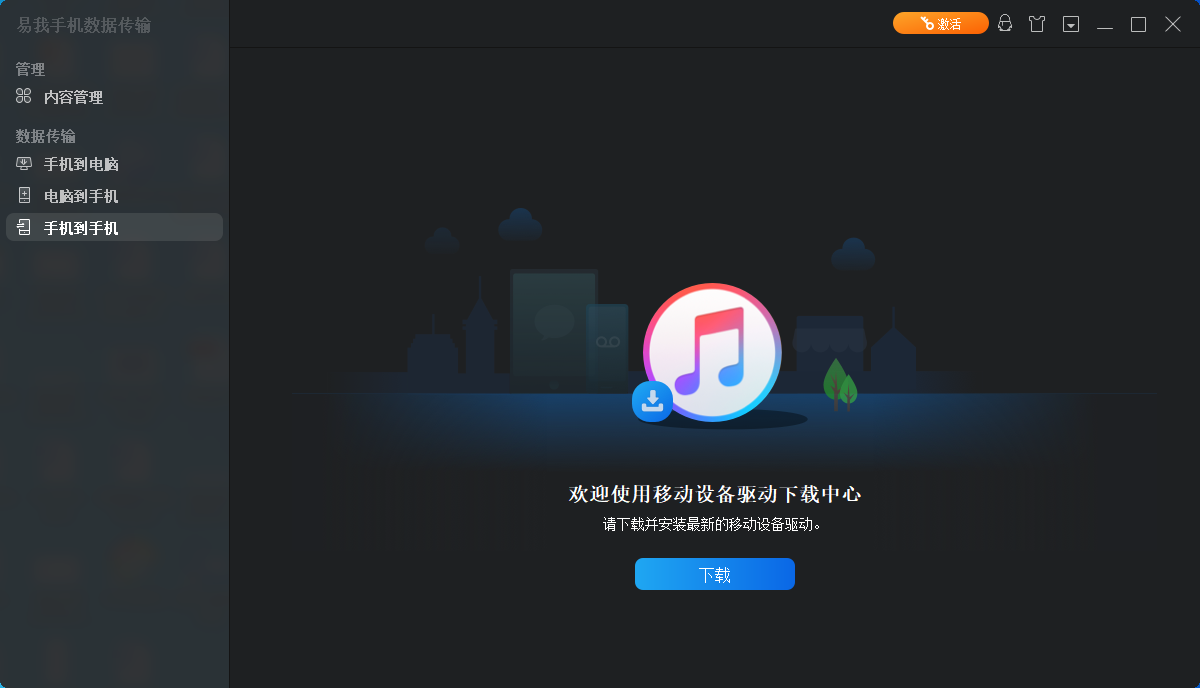
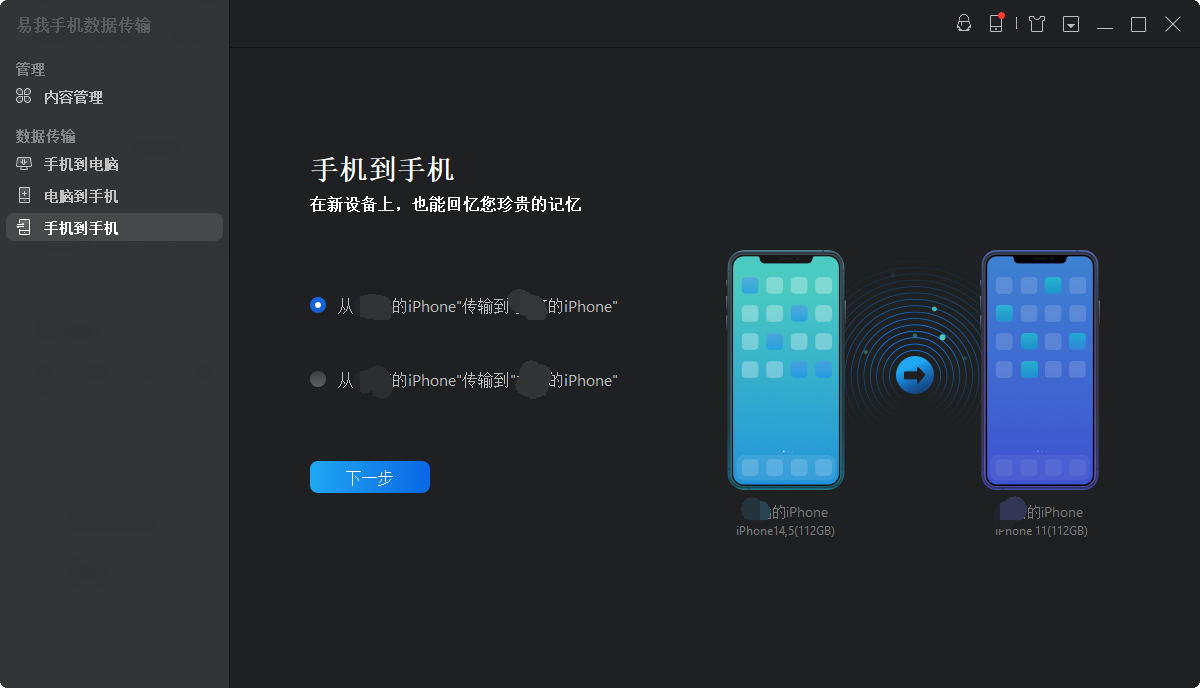
步骤 2: 选择要传输的文档
在选择传输文件之前,会弹出“要信任此电脑吗”提示,点击「信任」。
然后选择要从 iPhone 传输的文档类型。所有选中的文件都将显示在右侧窗格中,其中包含详细的文件名称和文件大小,供您预览。用户可以一次传输多个文档或文件夹到 iPhone。
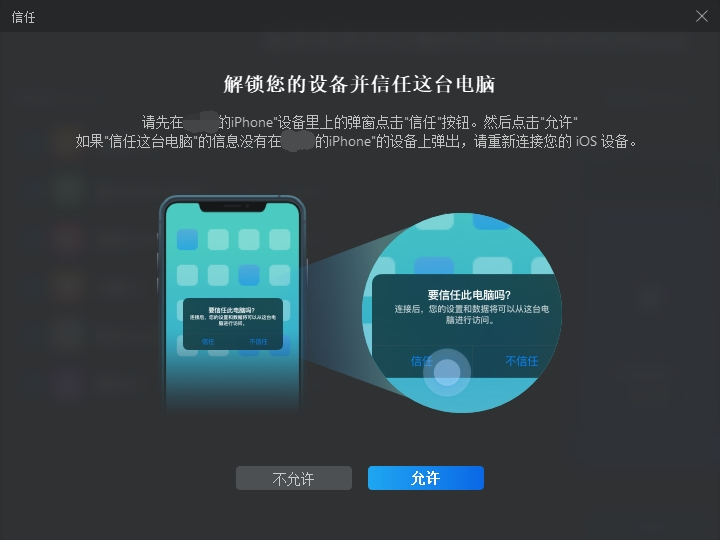
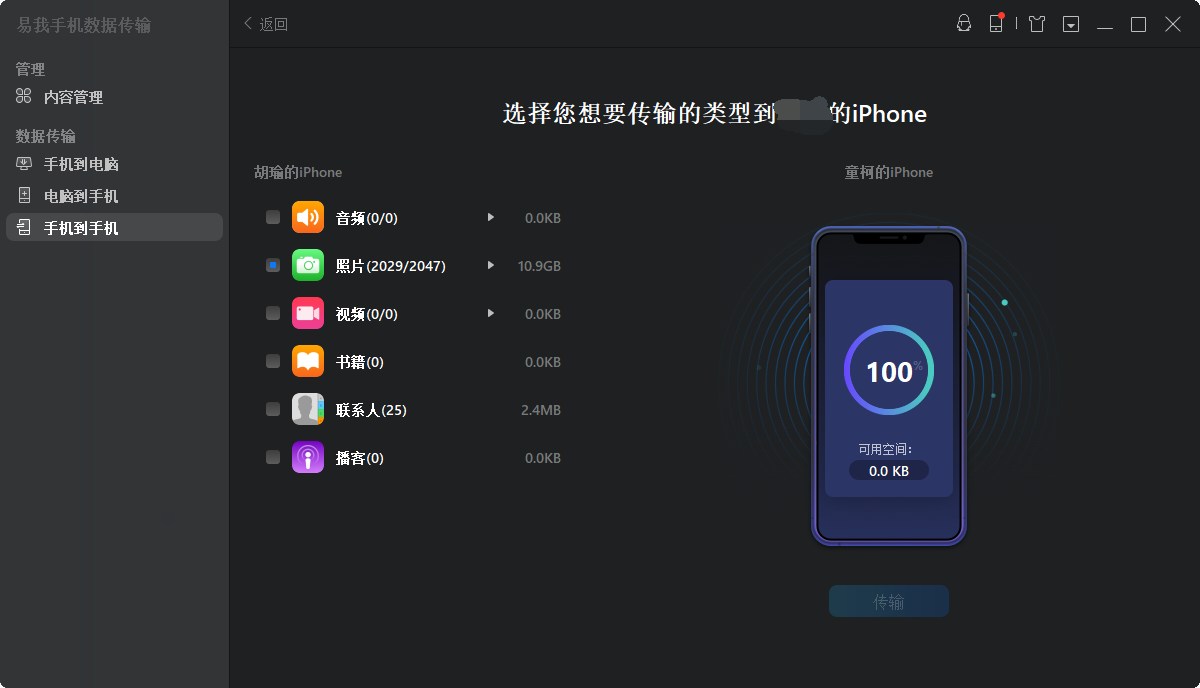
步骤 3: 确认并传输
确认要传输的文档并点击「传输」按钮后执行操作,等待传输完成。
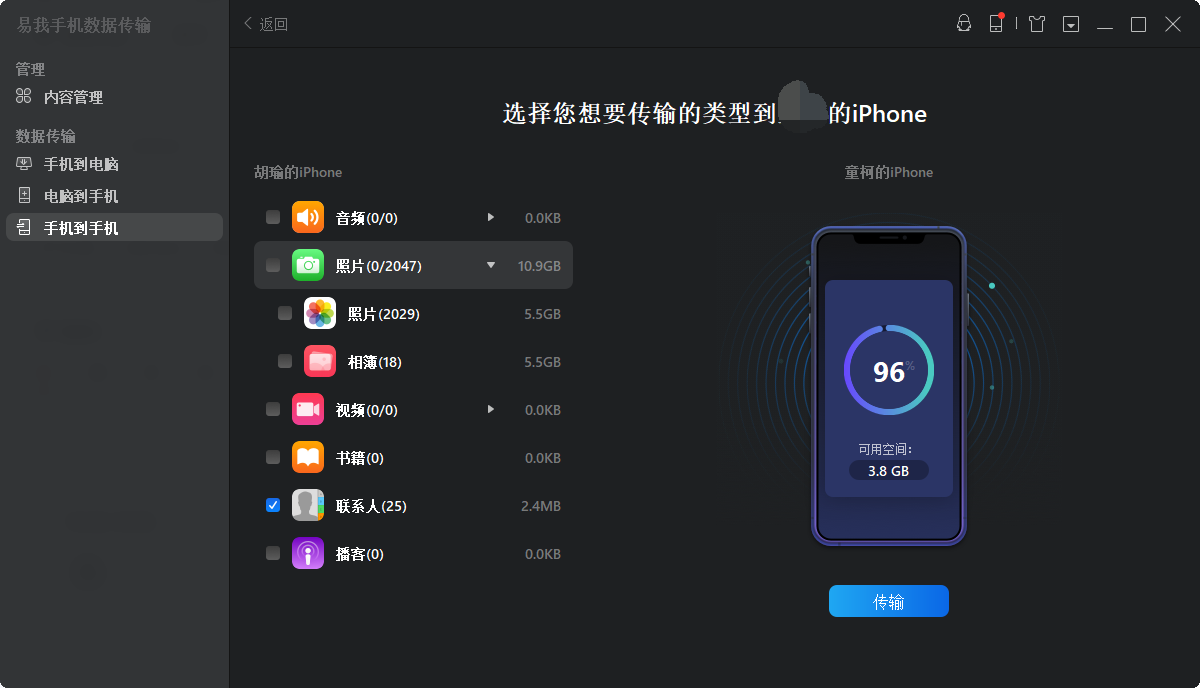
如果你需要在苹果手机之间传输数据,直接点击下方的下载按钮即可安装易我手机数据传输。
本网信息来自于互联网,目的在于传递更多信息,并不代表本网赞同其观点。其原创性以及文中陈述文字和内容未经本站证实,对本文以及其中全部或者部分内容、文字的真实性、完整性、及时性本站不作任何保证或承诺,并请自行核实相关内容。本站不承担此类作品侵权行为的直接责任及连带责任。如若本网有任何内容侵犯您的权益,请及时联系我们,本站将会在24小时内处理完毕,E-mail:xinmeigg88@163.com
本文链接:http://www.ksxb.net/tnews/11367.html